
Wer einen kleinen Rechner für verschiedene Aufgaben im Heimnetzwerk sucht, sollte sich mit dem Raspberry Pi beschäftigen. Für um die 50 Euro kann man ein komplettes System bekommen, welches als Firewall, Mediaplayer, Webserver oder Wetterstation mit entsprechenden Sensoren. Den Möglichkeiten sind keine Grenzen gesetzt, es gibt viele verschiedene Projekte.
Der Raspberry Pi ist ein kleiner Ein-Platinen-Rechner, der auf einem ARM-SoC basiert: ein BCM 2825, dessen Hauptprozessor ARM1176JZF-S mit 700 MHz getaktet ist (und sich problemlos auf 900 MHz übertakten lässt). Das System verfügt über zwei USB-Ports, einen LAN-Anschluss sowie einen SD-Card-Slot. Das Betriebssystem wird auf einer SD-Card installiert, in meinem Fall verwende ich Raspbian, welches auf Debian basiert.
Squid und Privoxy: Caching und Werbeblocker
Wer ein Apple-Gerät zuhause benutzt (zum Beispiel ein iPad) kann ohne Jailbreak keinen Adblocker verwenden. Allerdings funktionieren viele Werbeformen nicht vernünftig. Hier kommt der Raspberry Pi zum Zuge, auf dem ich Squid (als Cache) und Privoxy (also Werbefilter) als Proxy-Chain installiert habe. Da Debian 7.0 die Basis bildet, ist es recht einfach:
# sudo aptitude install squid privoxy
Nachdem das erledigt ist, gilt es aus Squid und Privoxy eine Proxy-Kette (proxy-chain) zu bauen, damit die Werbefreien-Seiten im Cache gehalten werden. Dadurch wird die Last auf dem Raspberry Pi reduziert, da die Filter nicht bei jedem Request angewendet werden müssen. In der /etc/squid/squid.conf nach „cache_peer“ suchen und dort die Angaben für Privoxy machen:
cache_peer localhost parent 8118 0 default no-query no-digest never_direct allow all
Wer die Adblock-Plus-Filterlisten mit Privoxy nutzen will, kann das entsprechende Script aus der Ubuntu-Community verwenden. Auf dem iPad muss dann noch für die verwendete WLAN-Verbindung der passende Proxy eingestellt werden, dabei wird Squid angegeben: 3128 ist der Default-Port, unter dem der Caching-Proxy zu erreichen ist.

Will man mehr Leistung, kann man den Raspberry Pi einfach über das Konfigurations-Tool übertakten: statt mit 700 MHz läuft das System dann mit 900 MHz, was etwas mehr Luft für die Arbeit als Proxy ermöglicht. Dafür ist eine etwas bessere Kühlung sinnvoll, welche leicht über flache, passive Kühlkörper realisiert werden kann. Dazu habe ich ein kurzes Video erstellt (siehe unten). Natürlich ist Overclocking immer ein Risiko, sodass man damit vorsichtig sein sollte.
https://www.youtube.com/embed/tOM9D6FZylY
Der Raspberry Pi Mini-Rechner ist wirklich ein spannendes Gerät, mit dem sich viele mehr oder weniger sinnvolle Projekte umsetzen lassen – da die Software einfach auf SD-Card installiert wird, kann man einfach verschiedene Dinge mit verschiedenen SD-Karten ausprobieren. Ich werde auch noch weitere Dinge mit dem Raspberry Pi machen – was genau, weiß ich noch nicht 😉
[amazon box=“B07TF5PPPN“]


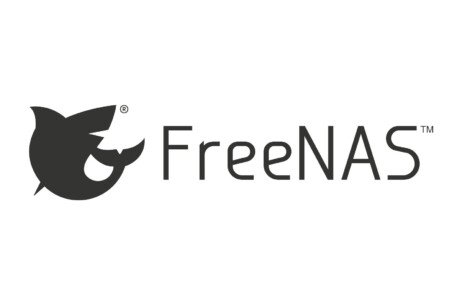
Hallo!
Danke für die gute Anleitung. Ich musste bei einem aktuellen Raspbian in der Squid-Konfiguration zusätzlich noch den Zugriff auf Squid aus dem lokalen Netz erlauben. Als Standard werden nur Anfragen von localhost erlaubt. Daher musste ich in der squid.conf „http_access allow localhost“ durch „http_access allow localnet“ ersetzen. Über „acl localnet src“ lässt sich das lokale Netz spezifizieren, aber die privaten Adressbereiche sind bereits standardmäßig eingetragen.
Grüße,
Arne
Well done, only one problem. the truth is that free blacklists are shit.
We have a better solution, blacklisting has evolved, and we are ready to serve the needs of all of your content filtering applications with our superior logic, blacklists from squidblacklist.org are hands down, the best blacklists available for content filtering purposes. We think you will agree.
We want to serve you, all of you,
http://www.squidblacklist.org